お洒落なデジタルステッカーはデジタルプランナーやノートづくりに大人気💌
万能デザインサイト・Canvaを使うと、無料・簡単にお洒落なステッカーを作ることができちゃいます!
今回は、Canvaを使ったデジタルステッカーの作成方法を紹介します✍️
Canvaとはどんなサイトなのか?

そもそもCanvaはどんなサイトなの?
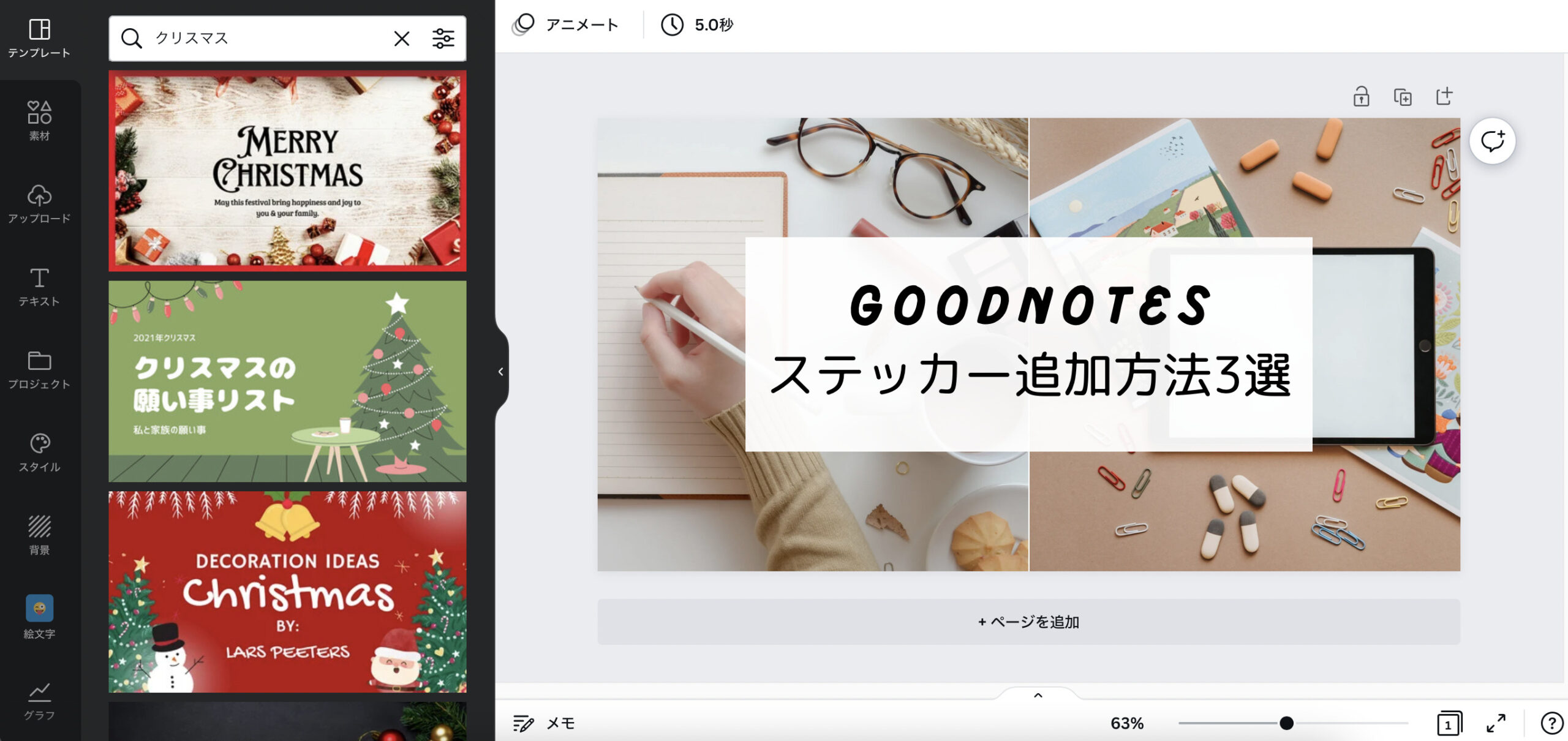
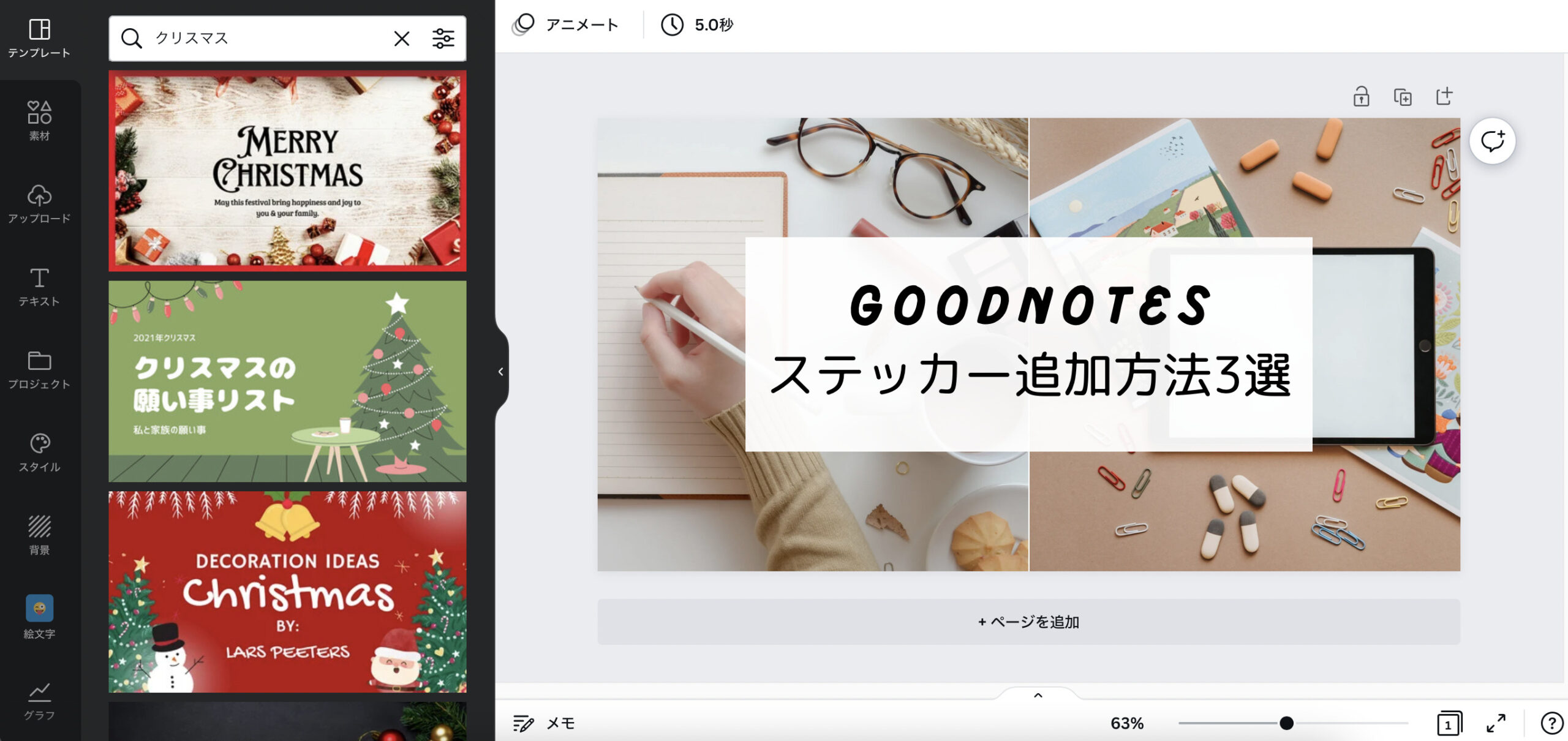
Canvaはオンライン上でスライドや書類の作成が簡単できるデザインツールです✍️
基本的な利用は無料、テンプレートや素材も多いので世界中で6000万人以上のユーザーがいます!
仕事や学校のプレゼンスライド・インスタ投稿・パンフレットの作成など日常やビジネスにおけるいろいろなデザインに大活躍する便利サイトです✍️
もちろん日本語にも完全対応、日本人ユーザーもどんどん増えている注目サイトはチェック必須💓



Canvaの利用には会員登録が必要です✍️
デジタルステッカーを作る前に登録しておきましょう!


Canvaでデジタルステッカーを作る方法
Canvaでは無料(一部有料)で使える素材を使えば、簡単に使えるデジタルステッカーを作ることができます✍️
- 素材からステッカーや画像を選んで作成する(超簡単)
- 自分でデザインを自作してみる(慣れたらオススメ)



それぞれの方法について詳しく説明します!
イメージはこんな感じです💓
素材からステッカーや画像を選んで作成する
Canvaには無料(一部有料)で使えるグラフィックや写真などの素材が大量にあり!
デザインなどのセンスがなくてもキーワードを検索するだけで、好みの素材を手に入れることができるので簡単です✍️
今回は “Me time”と言う名のセルフケア系素材を選んで作成してみました💓
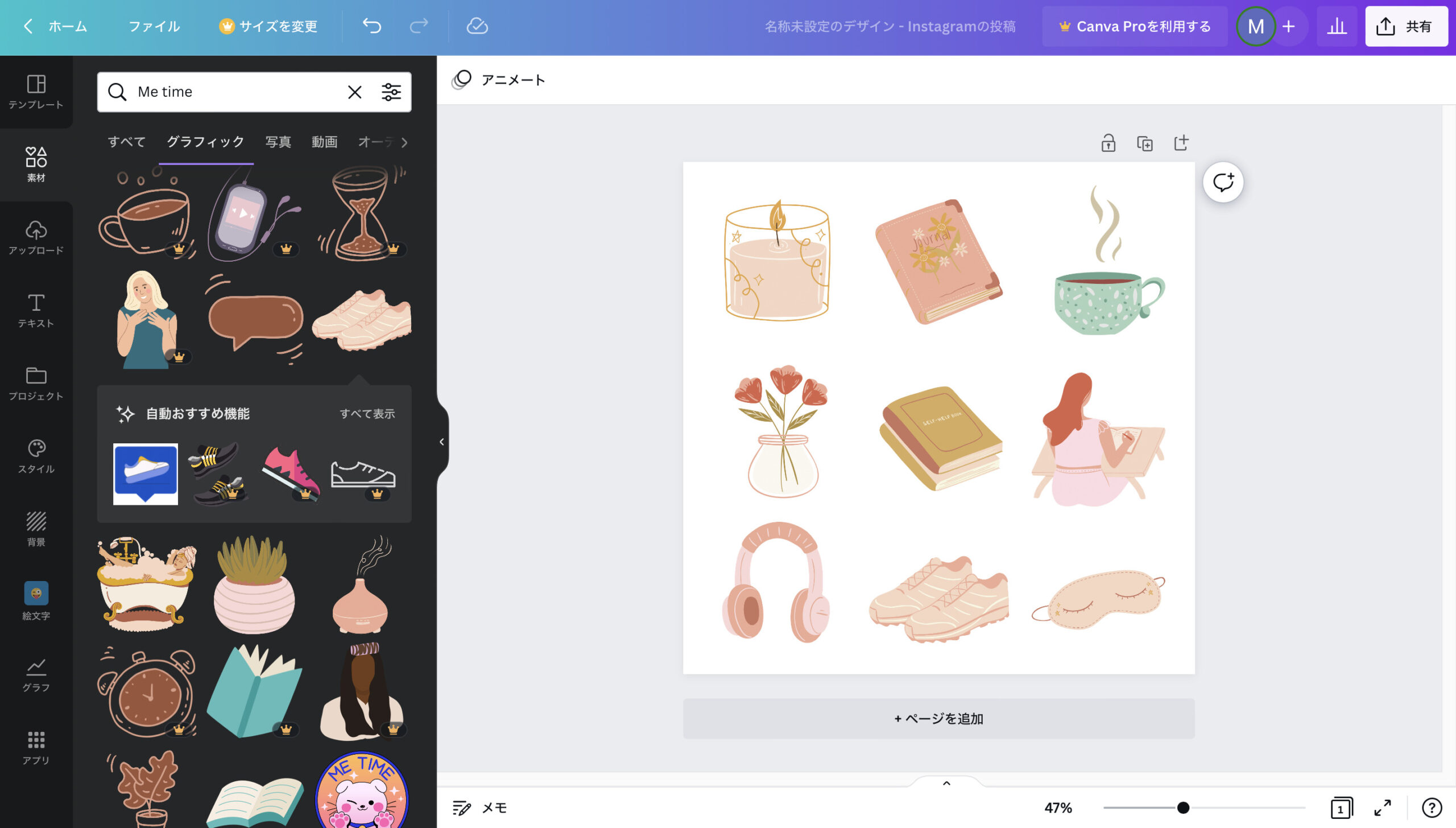
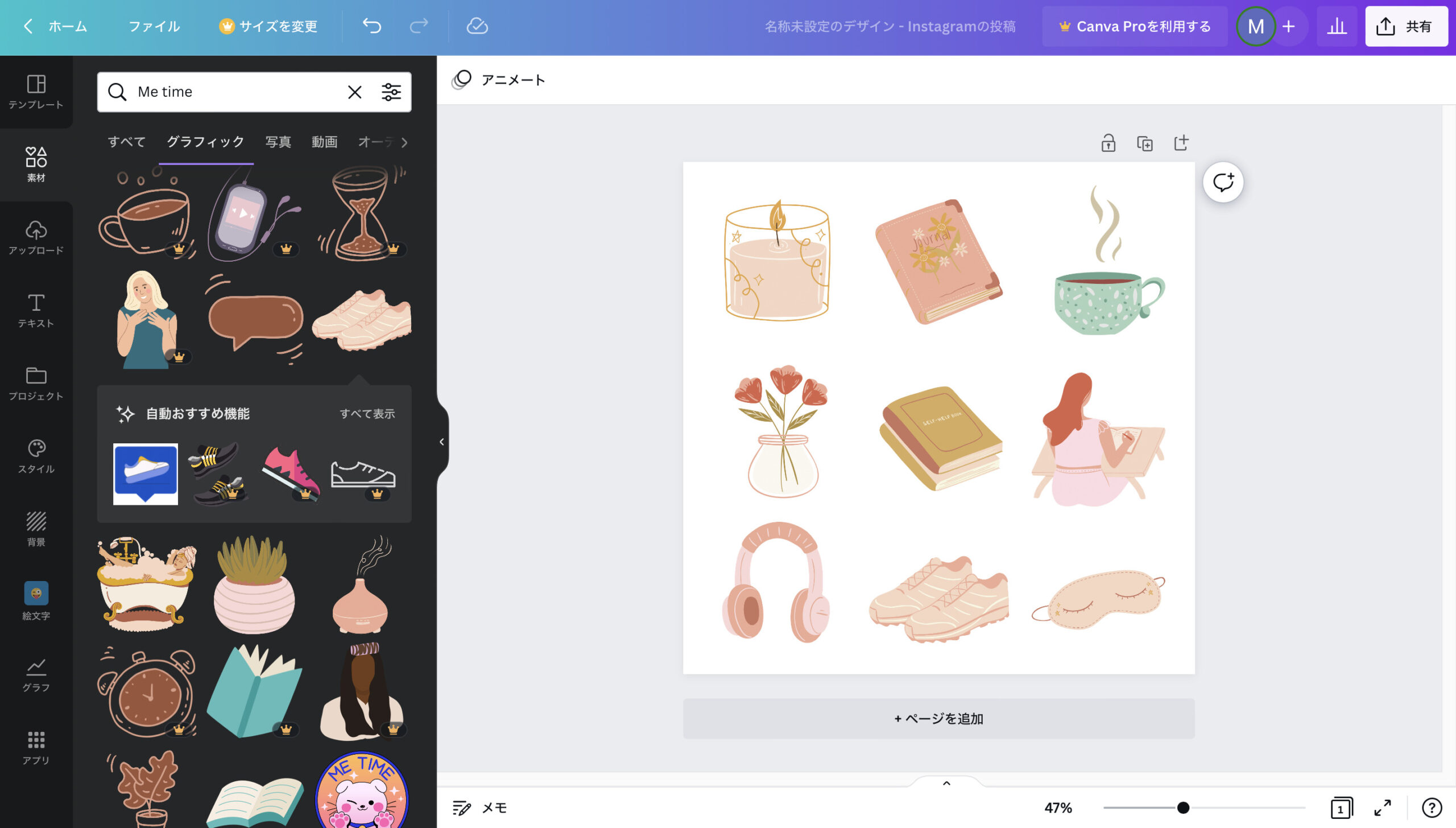
こんな感じで素材を好きなように1つのスライドに並べるだけで簡単💓
単体が良い人はスライド1枚にグラフィック1つを載せるだけで大丈夫です!
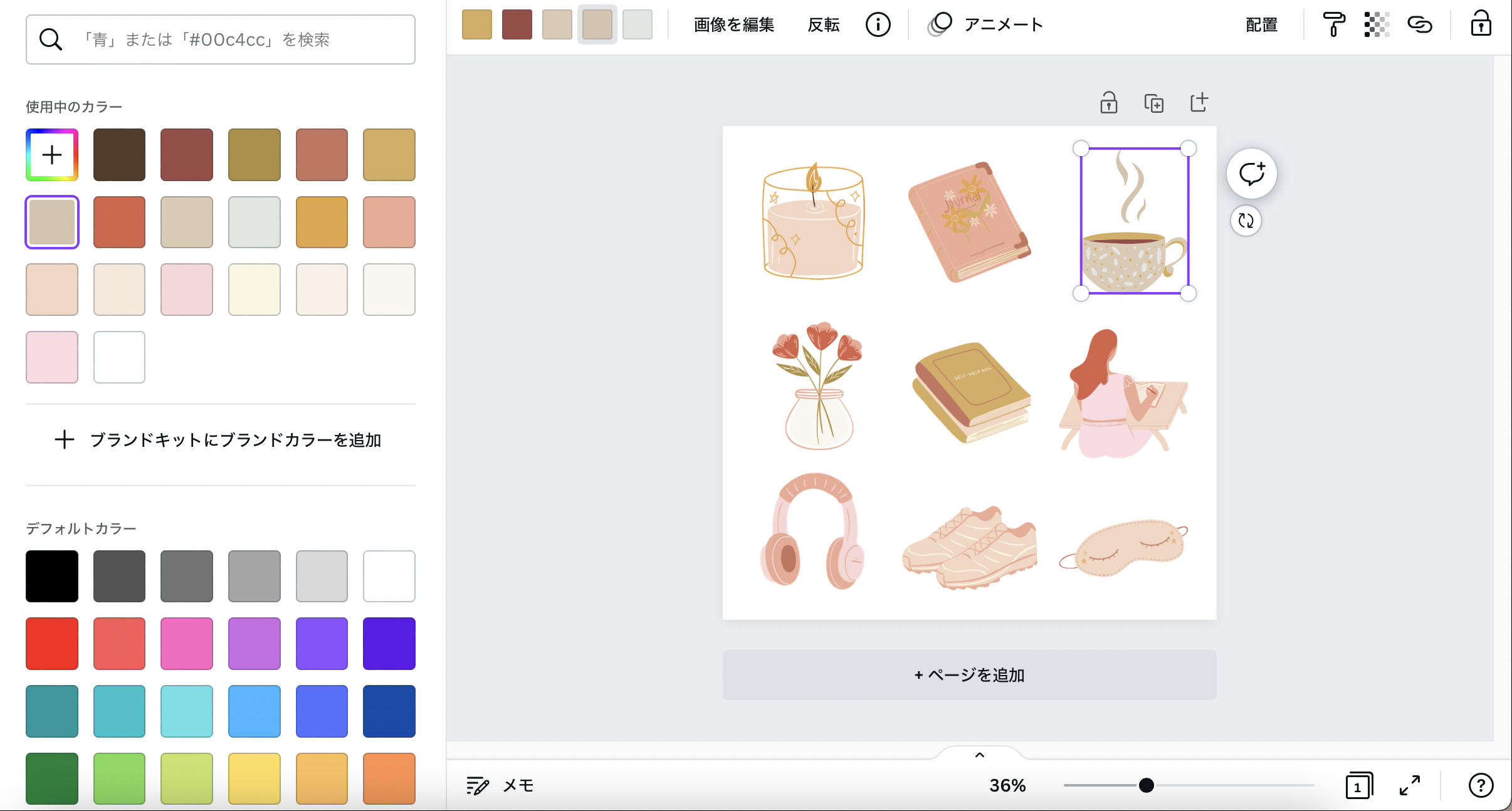
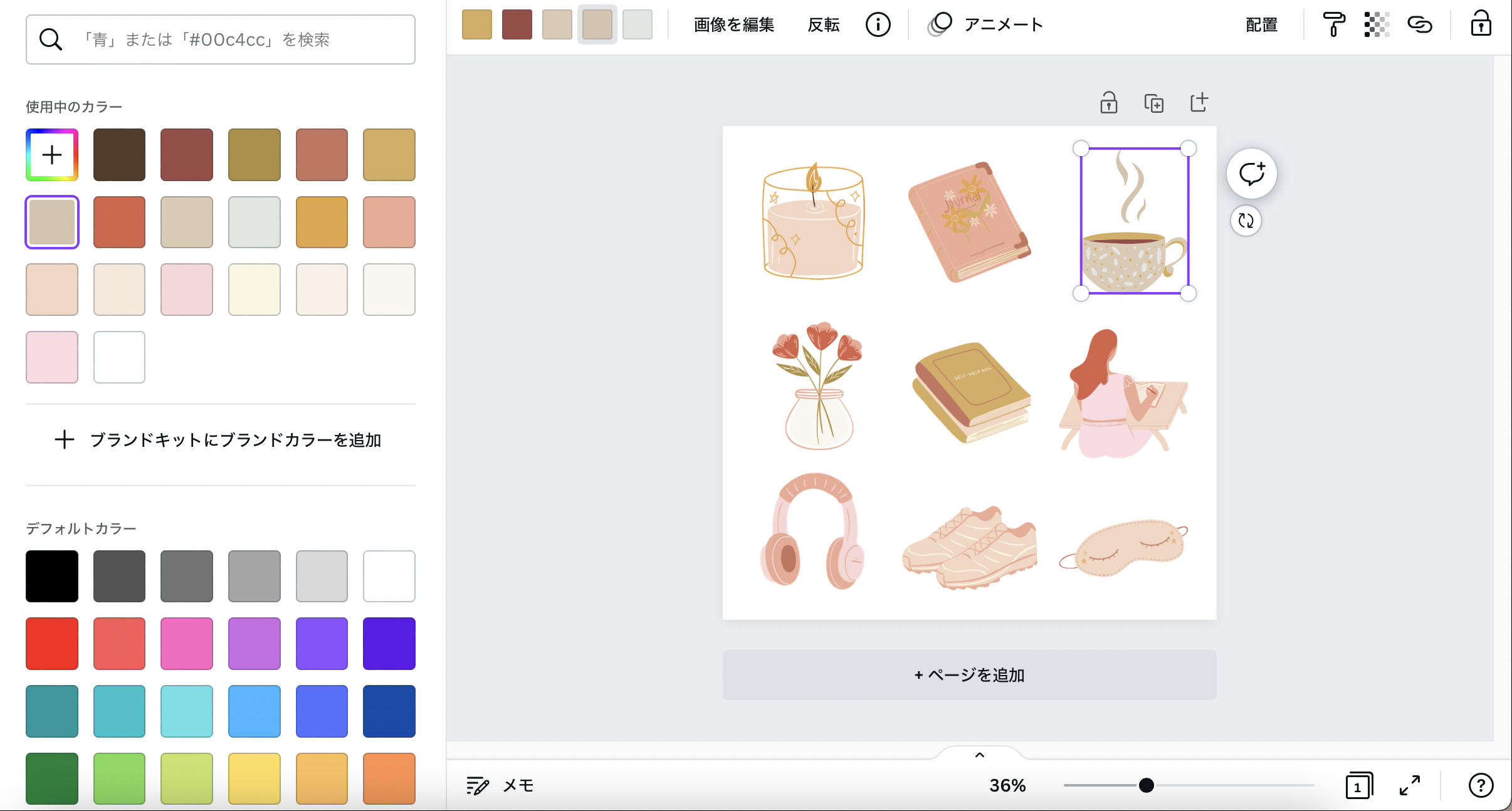
統一感を出したい場合などにオススメ!画像のカラーを変えることもできます。(一部素材は不可能)
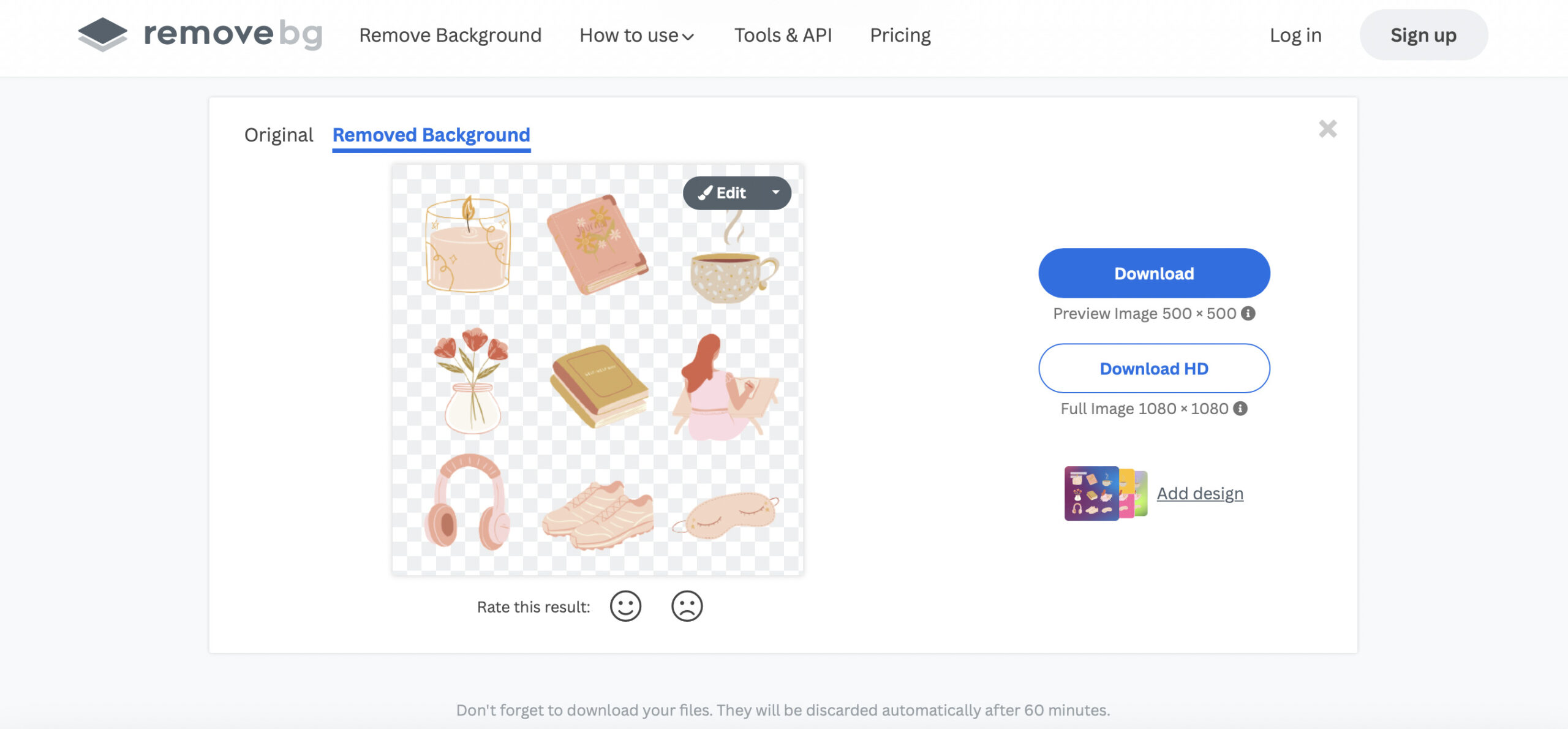
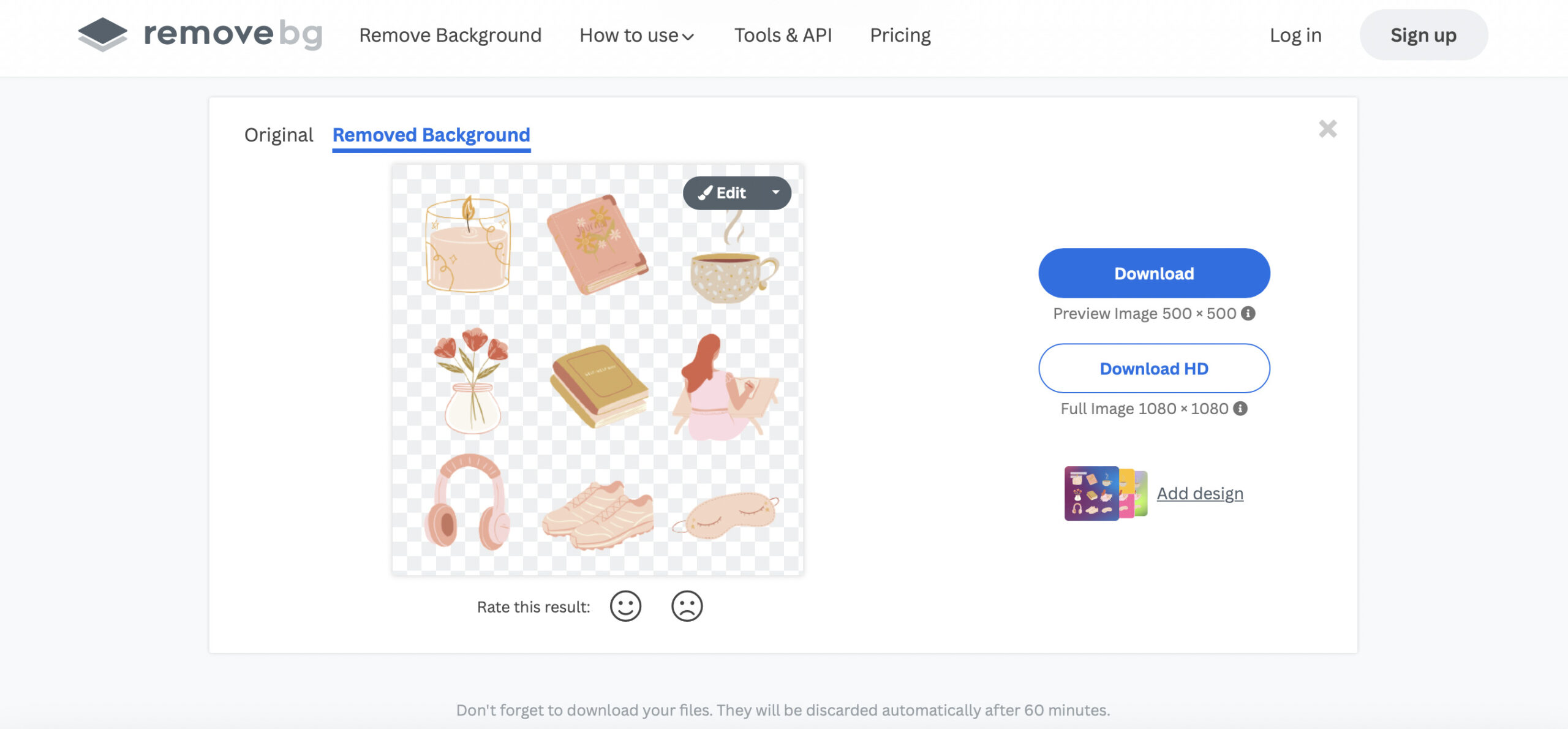
画像をダウンロード(PNG)した後は、背景の白い部分を透過しましょう💓
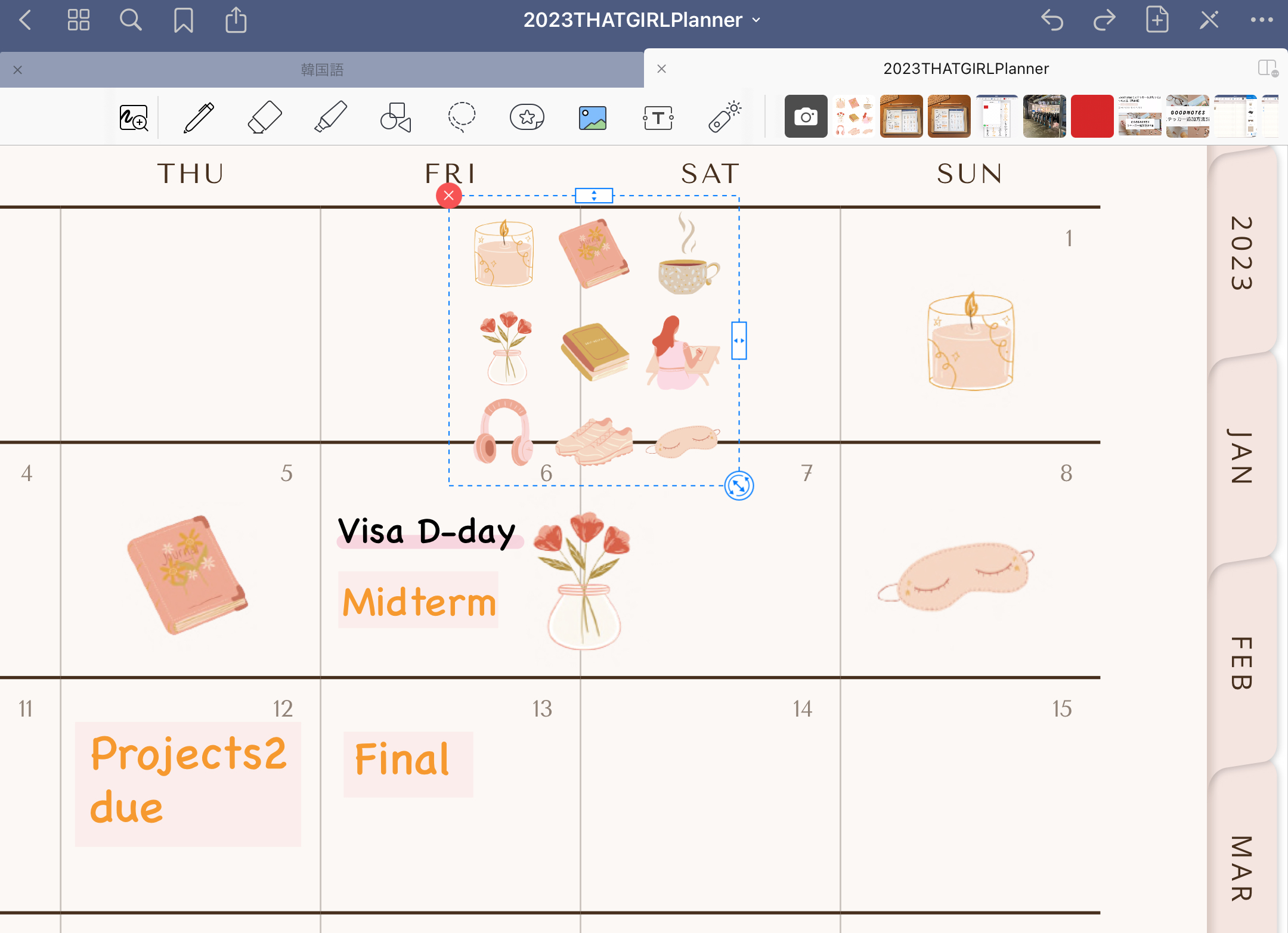
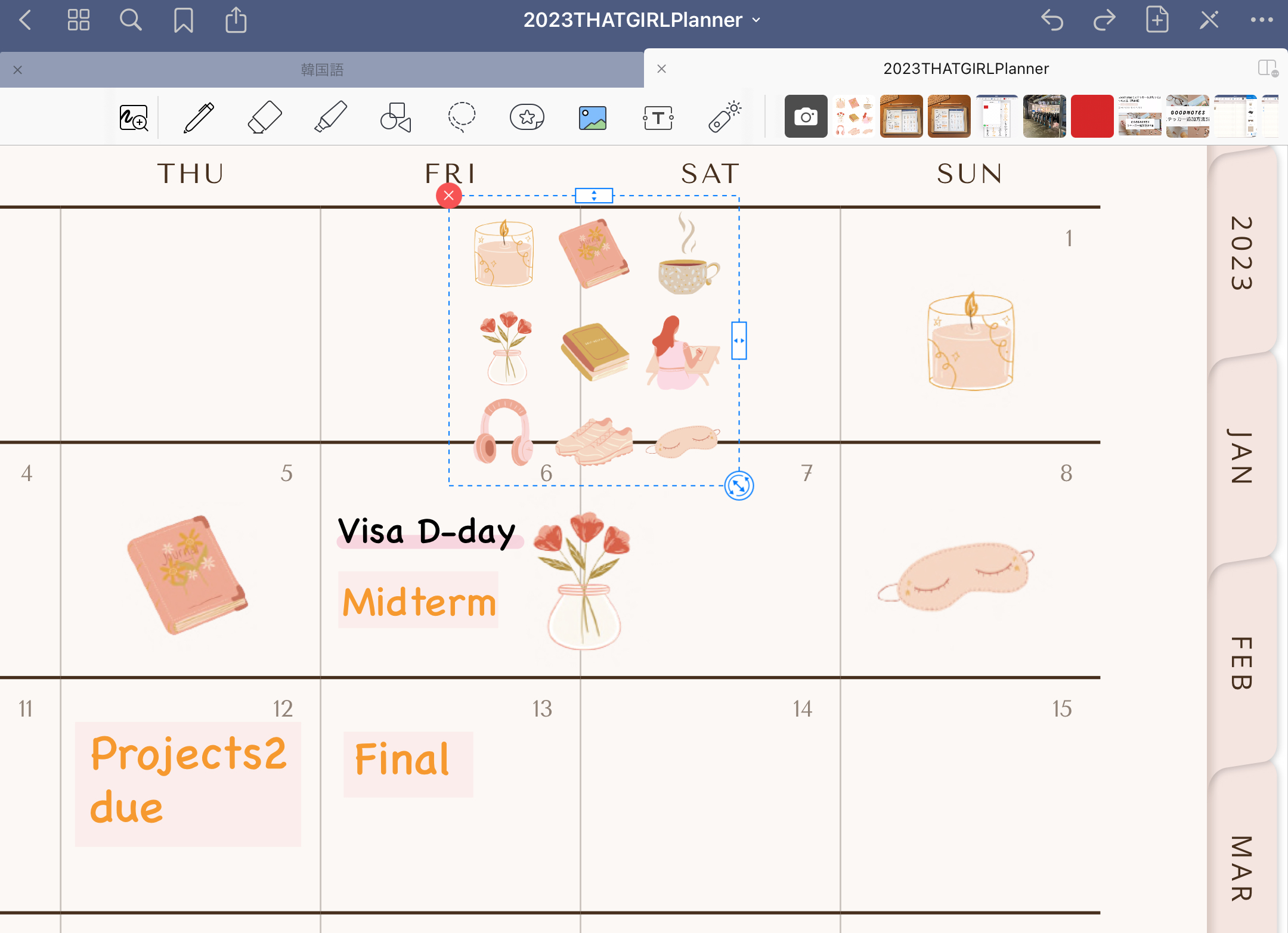
ダウンロードした素材をGoodNotesに取り込むと、普段通りステッカーとして使うことができます✍️



プランナーやノートと雰囲気を合わせると良い感じ💕
Canvaでデザインを自作してみる
Canvaでは自分でも簡単にデザインを作ることができます✍️
追い求めている素材がない場合やステッカーを簡単に自作してみたい人にオススメです!


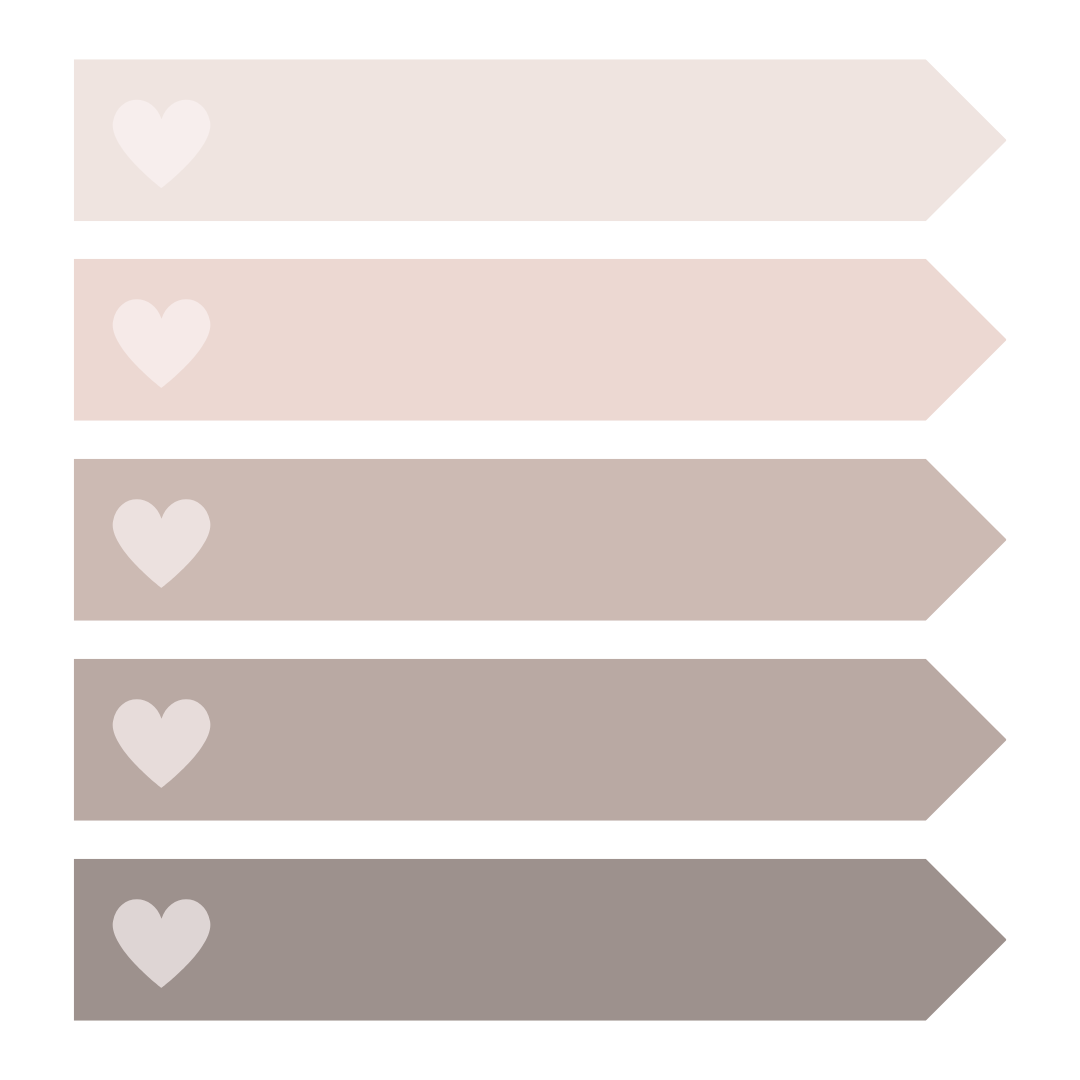
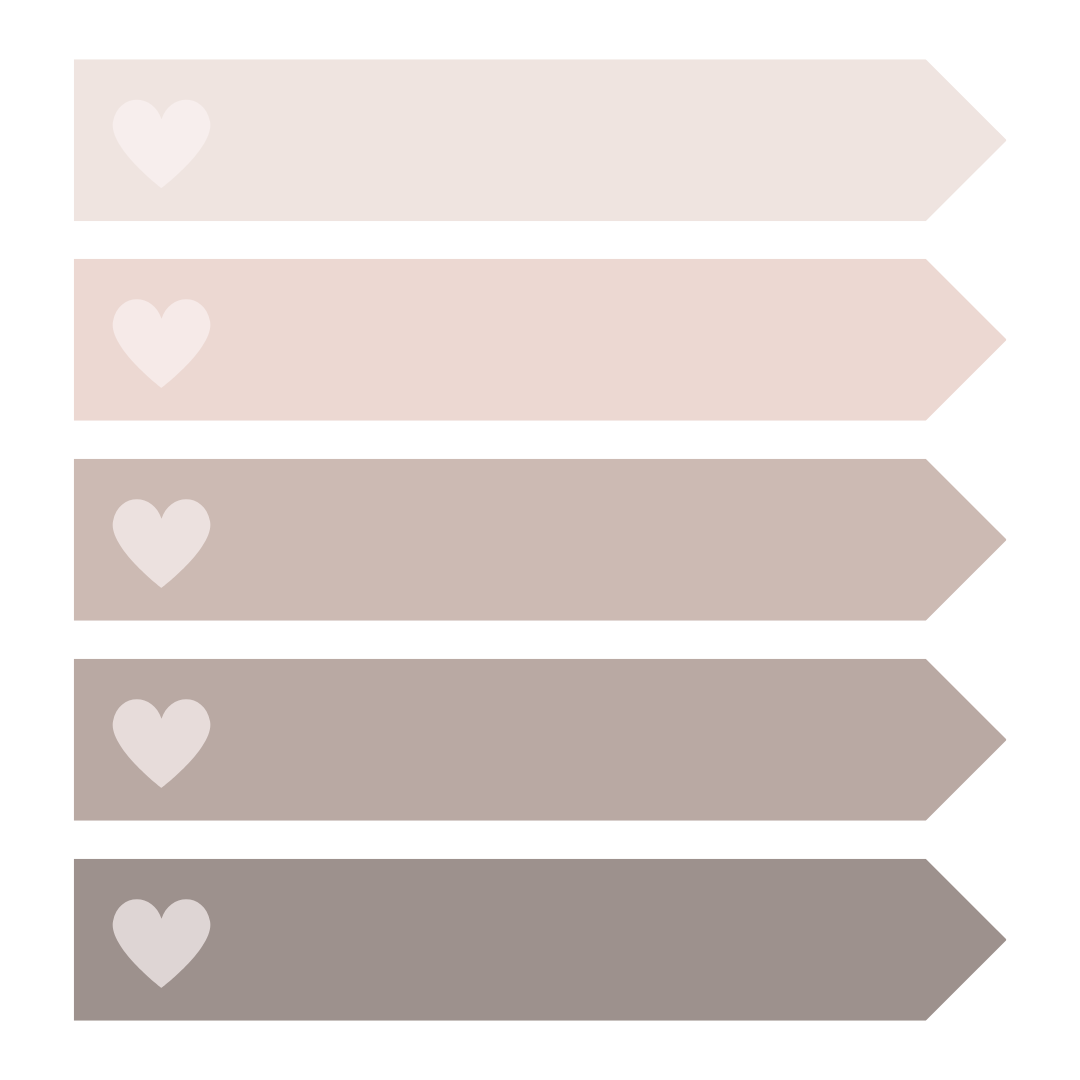
Canvaでは形などの素材が多く、付箋など作りやすいです💓
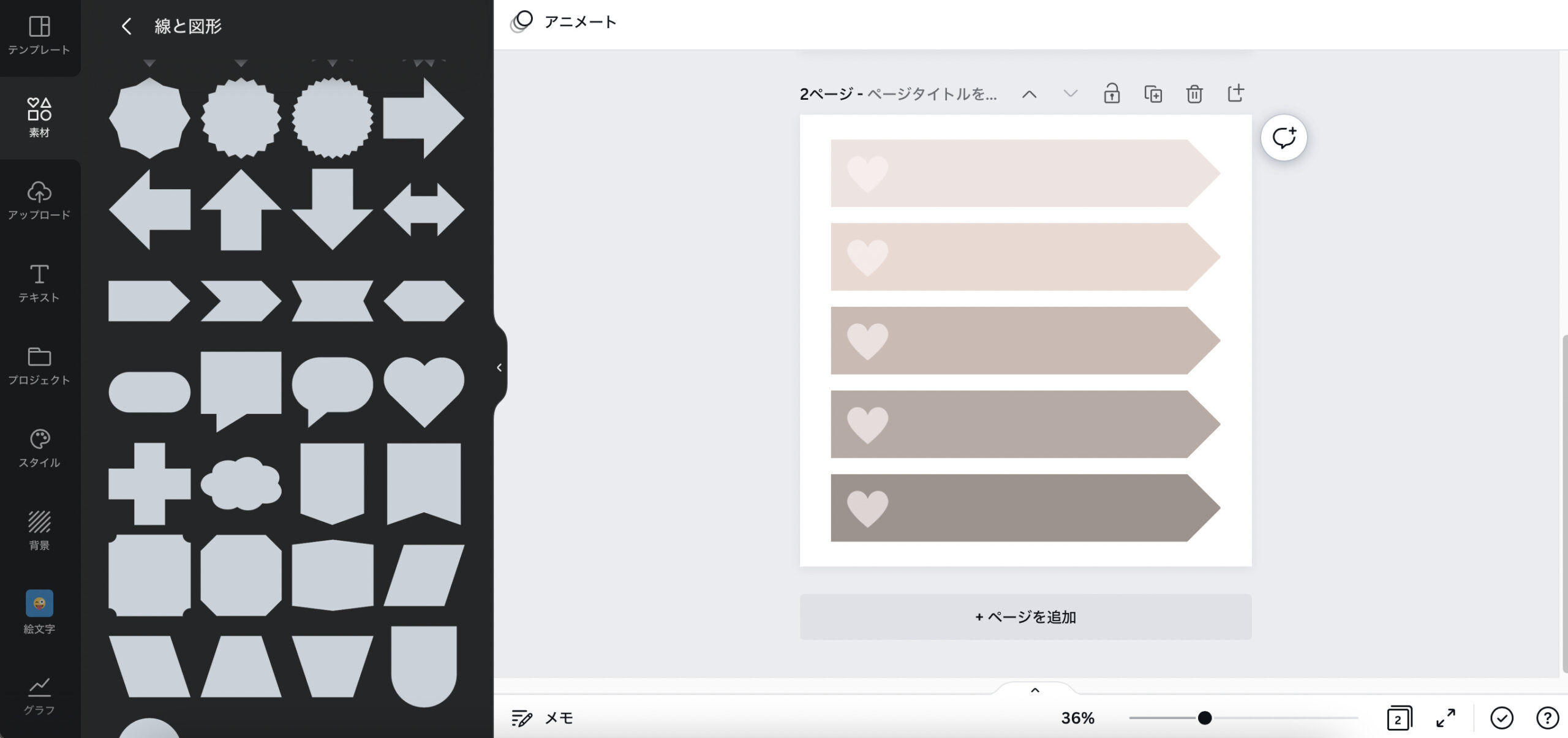
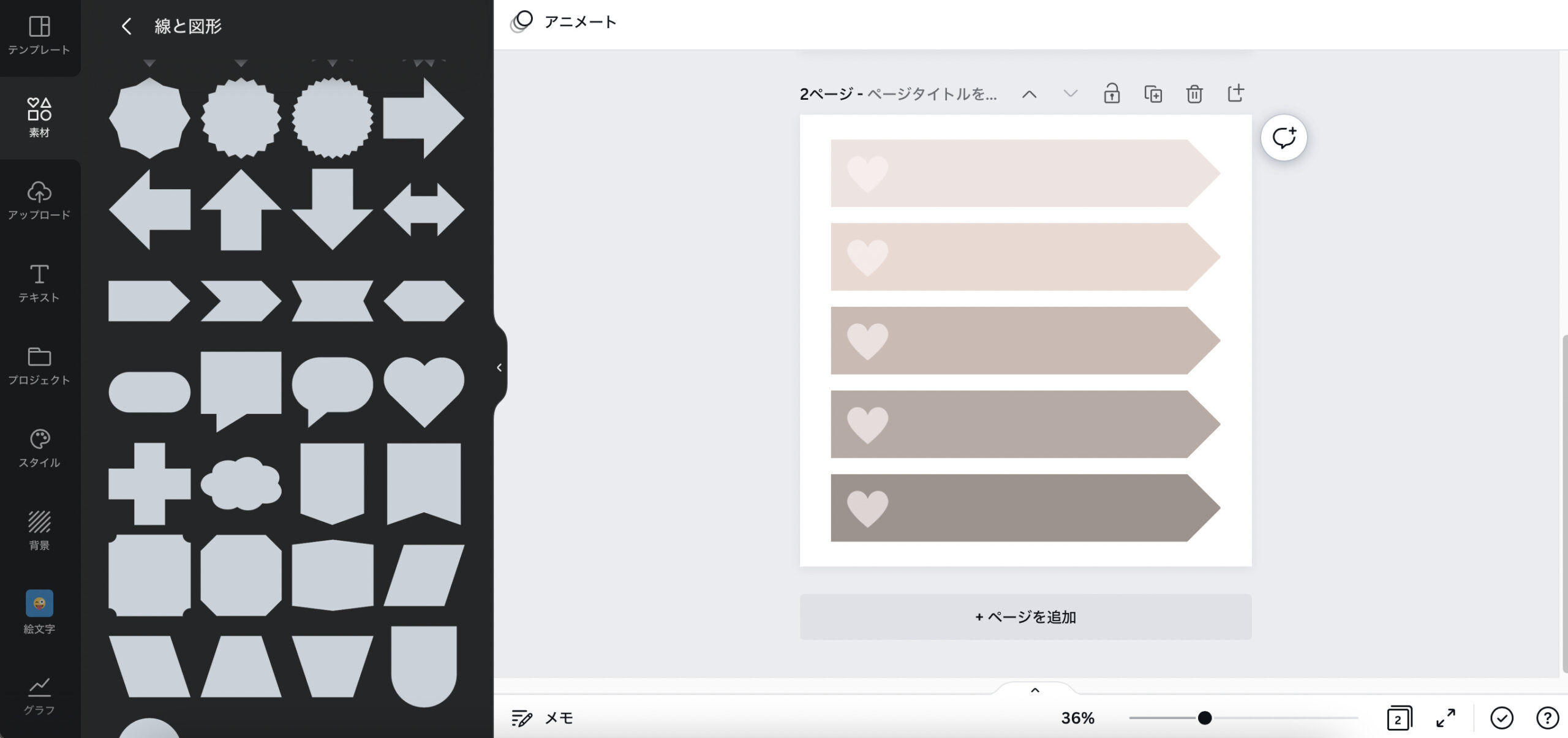
- 豊富な既存素材の追加
- 文字の入力
- 半透明に調節
- カラーを自由自在に調節
Be creative !自分好みの素材を作ってみてください✍️
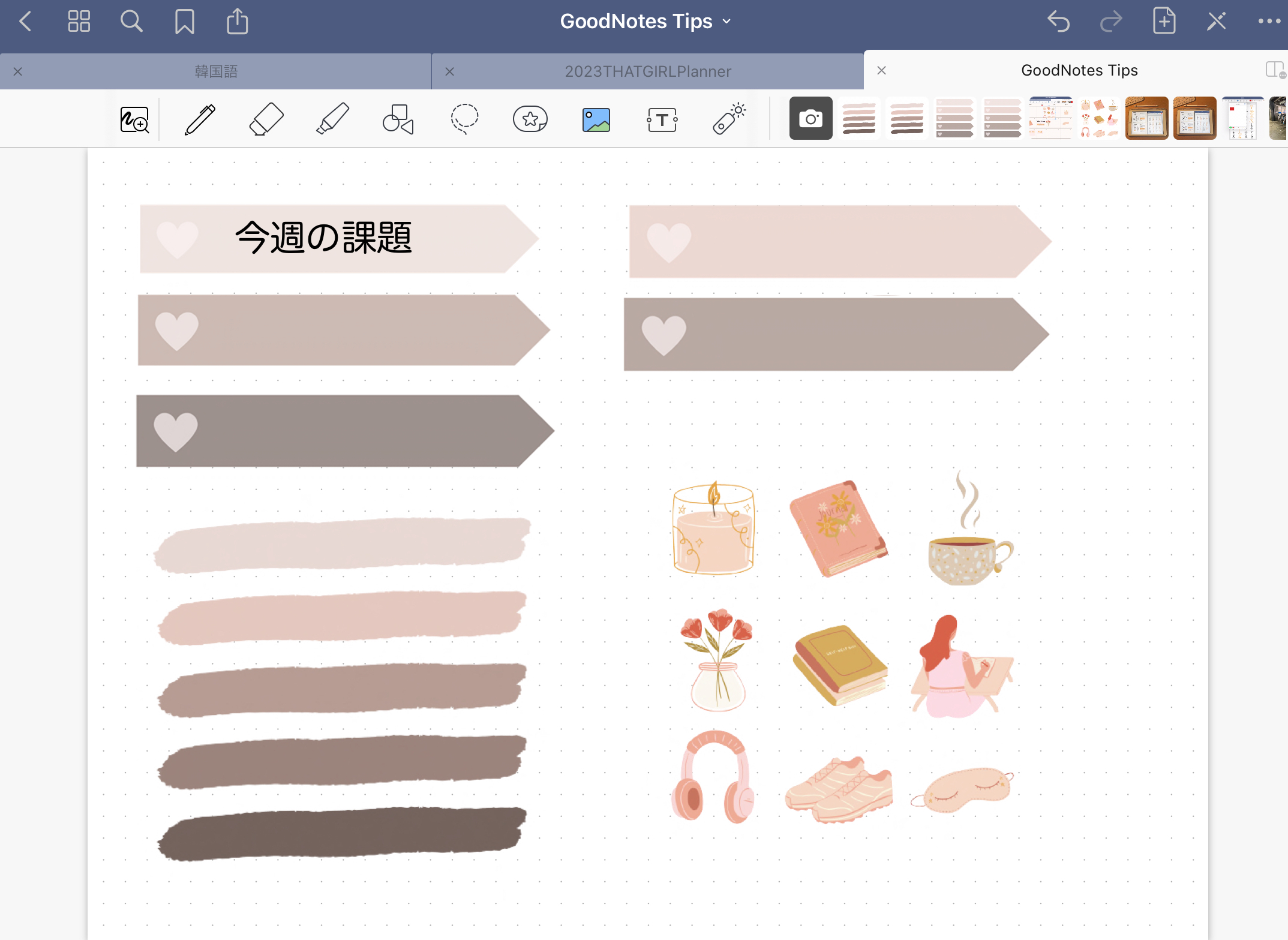
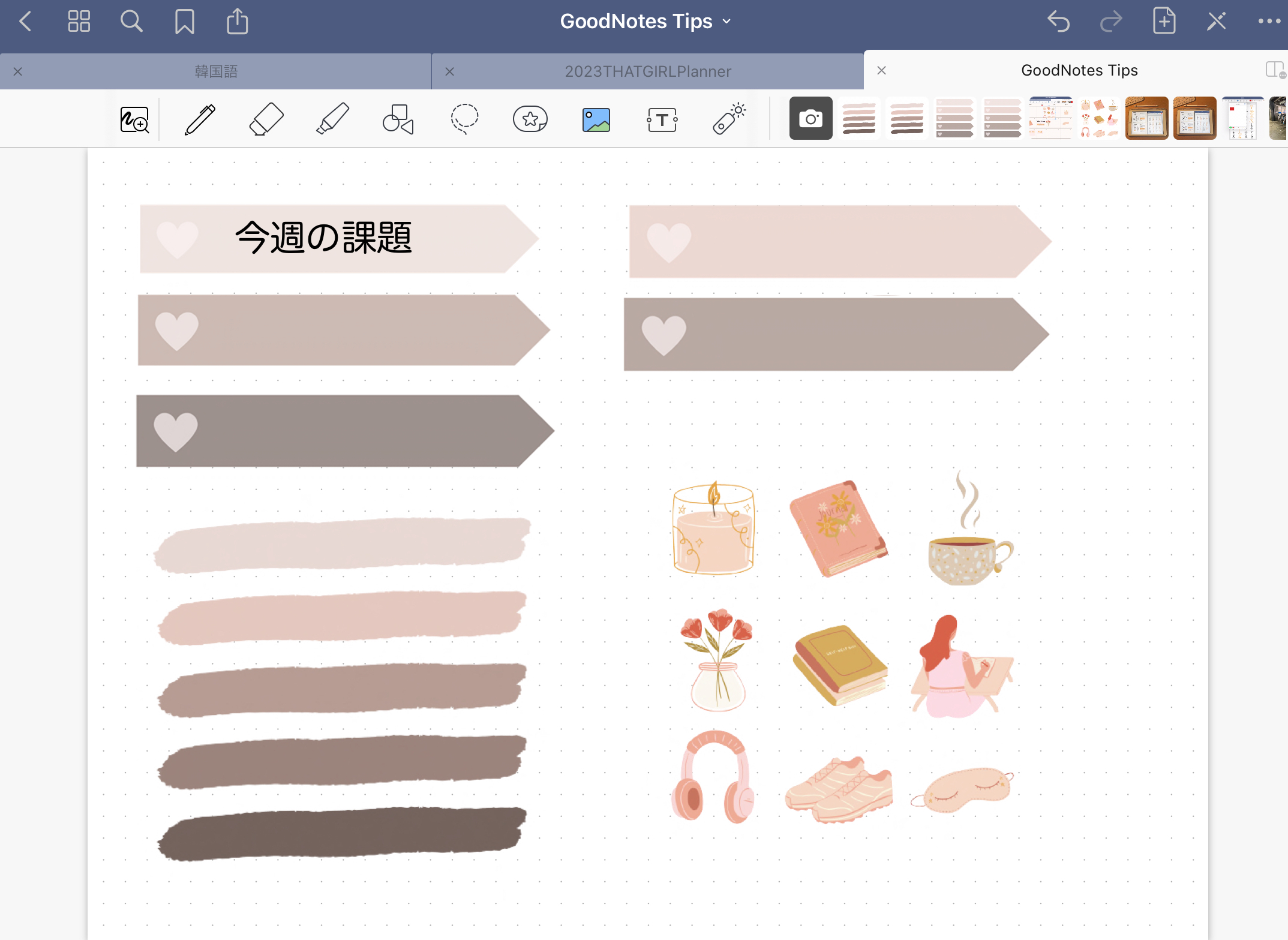
Canvaでデジタルステッカーを作ってみよう♡
今回は、デザインサイトCanvaでデジタルステッカーを作る方法を紹介しました✍️
自作したステッカーをGoodNotesなどのノートアプリで活用すれば、愛着のあるノートに仕上がること間違いなし💓
Canva Pro(初月無料)を使えば、無料版よりも豊富な素材や透過画像を簡単作成することができるので便利です。
普段のプランニングや勉強にデジタルステッカーをぜひ作ってみてください!



作成したステッカーの貼り付け方法はこちらの記事で紹介しています📝





当ブログでは、GoodNotesやiPad活用法に関する情報をこの他にも多く発信中です✍️
GoodNotes活用術に関するオススメ記事一覧

